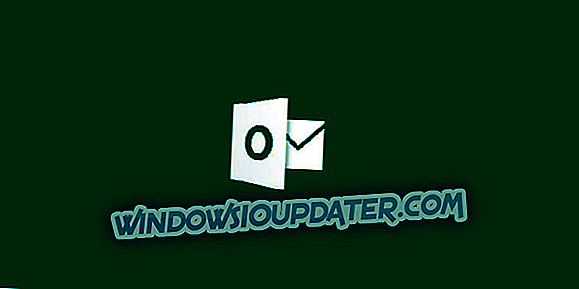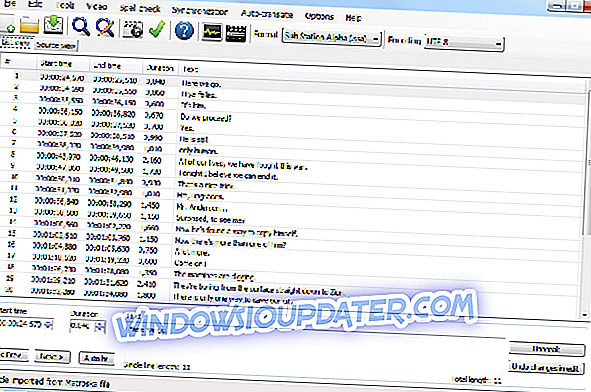Το Hide.me είναι ένα καλά σχεδιασμένο VPN client που προσφέρει καλή ασφάλεια και απόδοση απόρρητου, με ελεύθερο σχέδιο 2GB / μήνα και εξαιρετικές ταχύτητες. Το VPN ανήκει σε εταιρεία που εδρεύει στη Μαλαισία και απαιτεί αυστηρή πολιτική μη καταγραφής, μη κοινοποίηση δεδομένων με τρίτους και σας επιτρέπει να συνδεθείτε με ένα κλικ στους διακομιστές της.
Ο σχεδιασμός του είναι συμπαγής και διαθέτει μια δυνατότητα ορίου σύνδεσης που απενεργοποιεί την τοπική συνδεσιμότητα δικτύου, αν και προαιρετικά, ενώ το VPN είναι συνδεδεμένο. Συνολικά, η υπηρεσία της ξεχωρίζει ως ένα στερεό και αξιόπιστο VPN.
Τι κάνετε όμως όταν εγκαθιστάτε το Hide.me VPN και δεν θα συνδεθεί; Ακολουθούν μερικές αιτίες και λύσεις για την επίλυση του Hide.me Το VPN δεν θα συνδέσει πρόβλημα.
ΕΝΗΜΕΡΩΣΗ: Το VPN Hide.me δεν θα συνδεθεί
- Βεβαιωθείτε ότι έχετε εισαγάγει το σωστό όνομα χρήστη
- Απενεργοποιήστε το τείχος προστασίας
- Ελέγξτε εάν μπορείτε να φτάσετε στο διακομιστή
- Ελέγξτε τις ρυθμίσεις του δρομολογητή
- Ελέγξτε ότι το Hide.me έχει ρυθμιστεί σωστά
- Λανθασμένη απόρριψη VPN
- ISP μπλοκ
- Γεω-περιορισμοί και μπλοκ
- Καταργήστε την εγκατάσταση και εγκαταστήστε ξανά την εφαρμογή
1. Βεβαιωθείτε ότι έχετε εισαγάγει το σωστό όνομα χρήστη
Ένα λάθος όνομα χρήστη μπορεί να σημαίνει ότι το Hide.me VPN δεν θα συνδεθεί. Αντί να εισαγάγετε τις πληροφορίες χρηστών σας, αντιγράψτε και επικολλήστε το, πληκτρολογήστε κάθε χαρακτήρα, έτσι ώστε να είστε βέβαιοι και για την απόσταση.
Ελέγξτε τις ρυθμίσεις ημερομηνίας και ώρας στα Windows
- Κάντε κλικ στην περιοχή κατάστασης της γραμμής εργασιών
- Κάντε κλικ στις Ρυθμίσεις .
- Μεταβείτε στο κάτω μέρος της σελίδας Ρυθμίσεις και κάντε κλικ στην επιλογή Εμφάνιση προχωρημένων ρυθμίσεων
- Χρησιμοποιήστε την ενότητα Ημερομηνία και ώρα στη σελίδα Ρυθμίσεις για να αλλάξετε τις ρυθμίσεις
- Ελέγξτε εάν μπορείτε να συνδεθείτε ξανά το Hide.me VPN
2. Απενεργοποιήστε το τείχος προστασίας
Αν το Hide.me VPN δεν συνδεθεί, το ζήτημα θα μπορούσε να είναι με το τείχος προστασίας σας, όπως οι κανόνες φιλτραρίσματος θυρών και άλλες υποκείμενες αιτίες. Για να επιλύσετε αυτό το πρόβλημα, απενεργοποιήστε το τείχος προστασίας λογισμικού και δοκιμάστε να συνδεθείτε ξανά με το διακομιστή του VPN.
Μόλις δημιουργήσετε μια σύνδεση, τότε αυτό σημαίνει ότι το τείχος προστασίας μπορεί να εμποδίζει την κυκλοφορία δικτύου από τη σήραγγα VPN.
Για να διορθώσετε το πρόβλημα του τείχους προστασίας, κάντε το εξής:
- Αφήστε τις συνδέσεις PPTP και L2TP αν ο υπολογιστής βρίσκεται πίσω από ένα δρομολογητή
- Αφήστε τις συνδέσεις IPsec IKEv1 / IKEv2, αν ο υπολογιστής δεν βρίσκεται πίσω από δρομολογητή
- Δημιουργήστε έναν κανόνα τείχους προστασίας που επιτρέπει την κυκλοφορία στον ιστότοπο Hide.me
Σημείωση : Σας συνιστούμε Cyberghost ως εργαλείο VPN που είναι εξαιρετικά συμβατό με τα συστήματα των Windows και έχει μεγάλες λειτουργίες. Εγκαταστήστε τώρα το Cyberghost VPN και ασφαλίστε τον εαυτό σας. Προστατεύει τον υπολογιστή σας από επιθέσεις κατά την περιήγηση, καλύπτει τη διεύθυνση IP και αποκλείει κάθε ανεπιθύμητη πρόσβαση.
Γιατί να επιλέξετε το CyberGhost; Cyberghost για Windows- Κρυπτογράφηση AES 256-bit
- Πάνω από 3000 διακομιστές παγκοσμίως
- Μεγάλο σχέδιο τιμών
- Εξαιρετική υποστήριξη
3. Ελέγξτε εάν μπορείτε να φτάσετε στο διακομιστή
Για να ελέγξετε αν οι διακομιστές είναι προσβάσιμοι, κάντε το εξής:
- Κάντε κλικ στο κουμπί Έναρξη και πληκτρολογήστε CMD
- Κάντε δεξί κλικ στη γραμμή εντολών (Command Prompt) από τα αποτελέσματα αναζήτησης και επιλέξτε Εκτέλεση ως διαχειριστής

- Πληκτρολογήστε την εντολή: ping nl.hide.me (αυτό είναι ένα παράδειγμα αν χρησιμοποιείτε ολλανδικό διακομιστή)
Σημείωση: Αυτό θα σας βοηθήσει να ελέγξετε αν μπορείτε να φτάσετε στο διακομιστή μέσω ping.
4. Ελέγξτε τις ρυθμίσεις του δρομολογητή
Ορισμένοι δρομολογητές μπορούν να αποκλείσουν σκόπιμα συνδέσεις VPN ή εξ ορισμού. Για να επιλύσετε αυτό, ανοίξτε τη διεπαφή ιστού ή τον πίνακα ελέγχου του δρομολογητή και ελέγξτε αν επιτρέπει συνδέσεις VPN. Ορισμένες από τις συνηθισμένες συνταγές για τη διαμόρφωση αυτών των ρυθμίσεων περιλαμβάνουν PPTP / IPsec / L2TP passthrough.
5. Ελέγξτε ότι το Hide.me έχει ρυθμιστεί σωστά
Μερικές φορές το VPN Hide.me δεν θα συνδεθεί λόγω σφάλματος σε ορισμένα μεμονωμένα βήματα κατά την εγκατάσταση του VPN στη συσκευή σας. Ελέγξτε αν ακολουθήσατε κάθε βήμα σωστά και, αν όχι, κάντε ξανά ακριβώς όπως δίνονται οι οδηγίες. Εάν εξακολουθείτε να αντιμετωπίζετε κάποιο πρόβλημα με την εγκατάσταση, επικοινωνήστε με την ομάδα υποστήριξής της.
6. Λανθασμένη απόρριψη VPN
Όταν το Hide.me VPN δεν συνδεθεί, θα μπορούσε να οφείλεται στο γεγονός ότι η προηγούμενη σύνδεσή σας δεν καταγράφηκε ή έκλεισε σωστά. Συνήθως, μόνο μία καθιερωμένη σύνδεση μπορεί να χρησιμοποιηθεί ταυτόχρονα στους διακομιστές Hide.me ανά λογαριασμό. Ελέγξτε την περιοχή μελών για μια επισκόπηση των ενεργών συνδέσεων και όλων των υπαρχουσών και αποσυνδεθείτε σωστά, στη συνέχεια δοκιμάστε να συνδεθείτε ξανά.
- ΣΧΕΤΙΖΕΤΑΙ: FIX: Το ESET αποκλείσει το VPN στους υπολογιστές Windows 10
7. μπλοκ ISP
Μερικές φορές ο παροχέας υπηρεσιών διαδικτύου (ISP) μπορεί να αποκλείσει ορισμένα πρωτόκολλα Διαδικτύου που καθιστούν δύσκολη την εγκατάσταση συνδέσεων VPN. Εάν συμβαίνει αυτό, δοκιμάστε όλα τα πιθανά πρωτόκολλα και ελέγξτε με τον ISP σας για περαιτέρω αντιμετώπιση προβλημάτων.
8. Γεω-περιορισμοί και μπλοκ
Ορισμένες χώρες, όπως η Κίνα και άλλοι, είναι γνωστές για το φιλτράρισμα της κίνησης στο διαδίκτυο και συγκεκριμένα πρωτόκολλα, με αποτέλεσμα να μην δημιουργούνται συνδέσεις VPN. Αυτό συμβαίνει κυρίως όταν υπάρχουν γεωπεριπτώσεις (βάσει τοποθεσίας), αλλά το Hide.me παρέχει συνήθως τα περισσότερα πρωτόκολλα για την αντιμετώπιση αυτών των φραγμών.
9. Καταργήστε την εγκατάσταση και εγκαταστήστε ξανά την εφαρμογή
Εάν όλα τα υπόλοιπα αποτύχουν και εξακολουθείτε να μην μπορείτε να συνδέσετε το Hide.me VPN, κάντε επανεγκατάσταση της εφαρμογής. Μπορείτε να μεταβείτε στην ενότητα λήψης και να κάνετε κλικ στην εγκατάσταση στο αρχείο ρύθμισης, αντί να χρειάζεται να το κατεβάσετε ξανά. Ή να πάρετε μια νέα λήψη και να την εγκαταστήσετε.
Θα ήταν σε θέση να διορθώσετε το Hide.me Το VPN δεν θα συνδέσει πρόβλημα χρησιμοποιώντας αυτά τα σημεία αντιμετώπισης προβλημάτων; Ενημερώστε μας στα παρακάτω σχόλια.